Excel(エクセル)カレンダーをプルダウンで表示するとは
皆さんカレンダーをプルダウンで表示するとはどのようなことかご存じでしょうか?プルダウン形式のカレンダーは以下のようなものです。
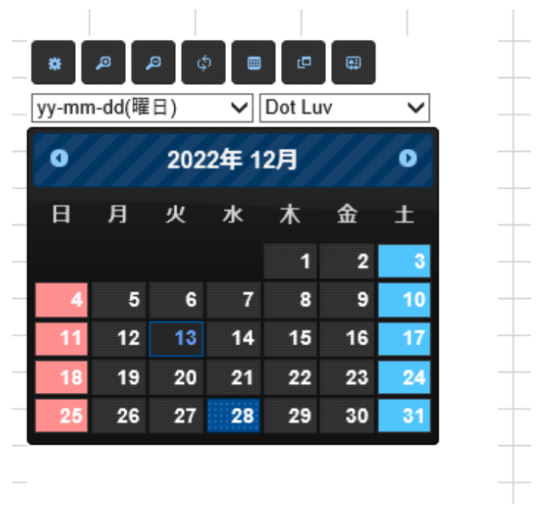
カレンダーの日付をクリックするだけで日付を入力することができます。今回の記事ではこのようなカレンダーを作成する方法をご紹介していきます。
Excel(エクセル)カレンダーをプルダウンで表示する方法
では、早速ですがExcelでカレンダーをプルダウンで表示する方法をご紹介します。
まず、「挿入」タブから「ストア」を選択します。
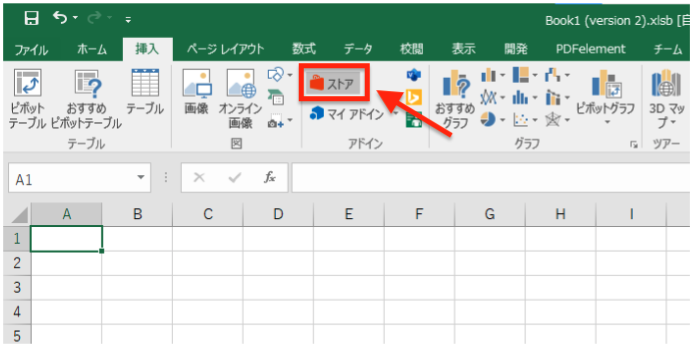
以下の画面で「日付」と検索し、「カレンダーから日付入力」を追加します。

次に「続行」をクリックしてください。
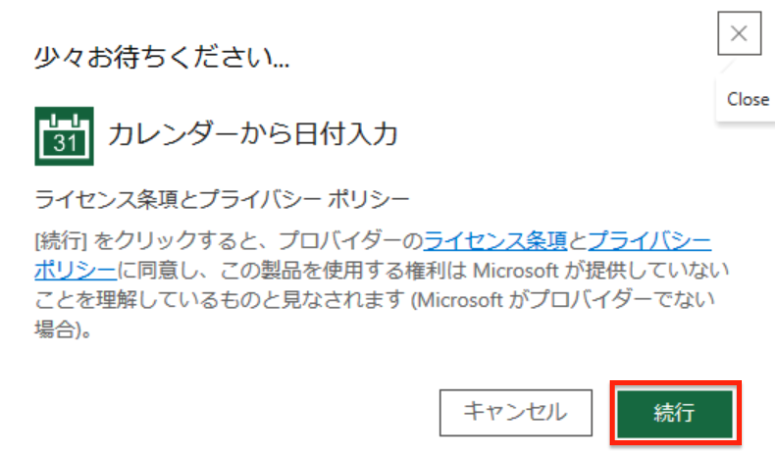
これでプルダウン形式のカレンダーを挿入することができました。カレンダーの日付を選択することでアクティブセルに日付を入力することができます。
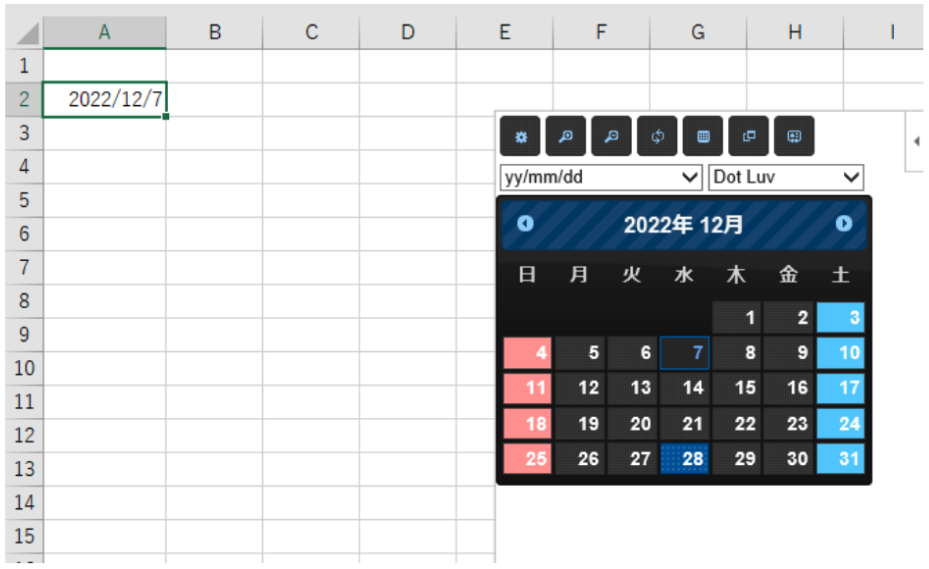
また、日付の表示形式を変更することも可能です。
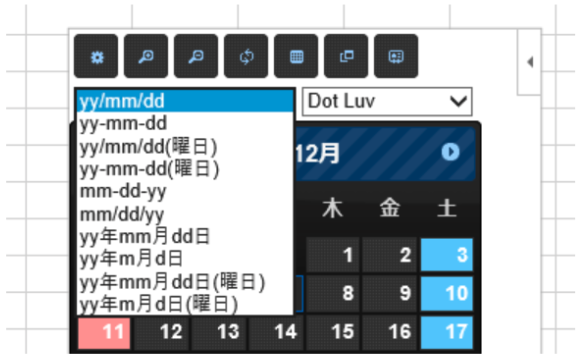
Excelの操作方法は実際に手を動かし、身につけていきましょう
今の時代、様々な仕事でExcelを使用することがあるでしょう。今回はExcelでプルダウン形式のカレンダーを作成する方法についてご紹介しました。このような機能を使いこなすことができれば仕事にも役に立つので、実際に手を動かし、覚えていきましょう。
WordやExcelなどのOfficeツールでは便利なショートカットキーなどがたくさんあるのでよく使う作業に関してはショートカットキーを調べてみるのも効率よく仕事を進める上で大切なことなのでこれから実践してみましょう。
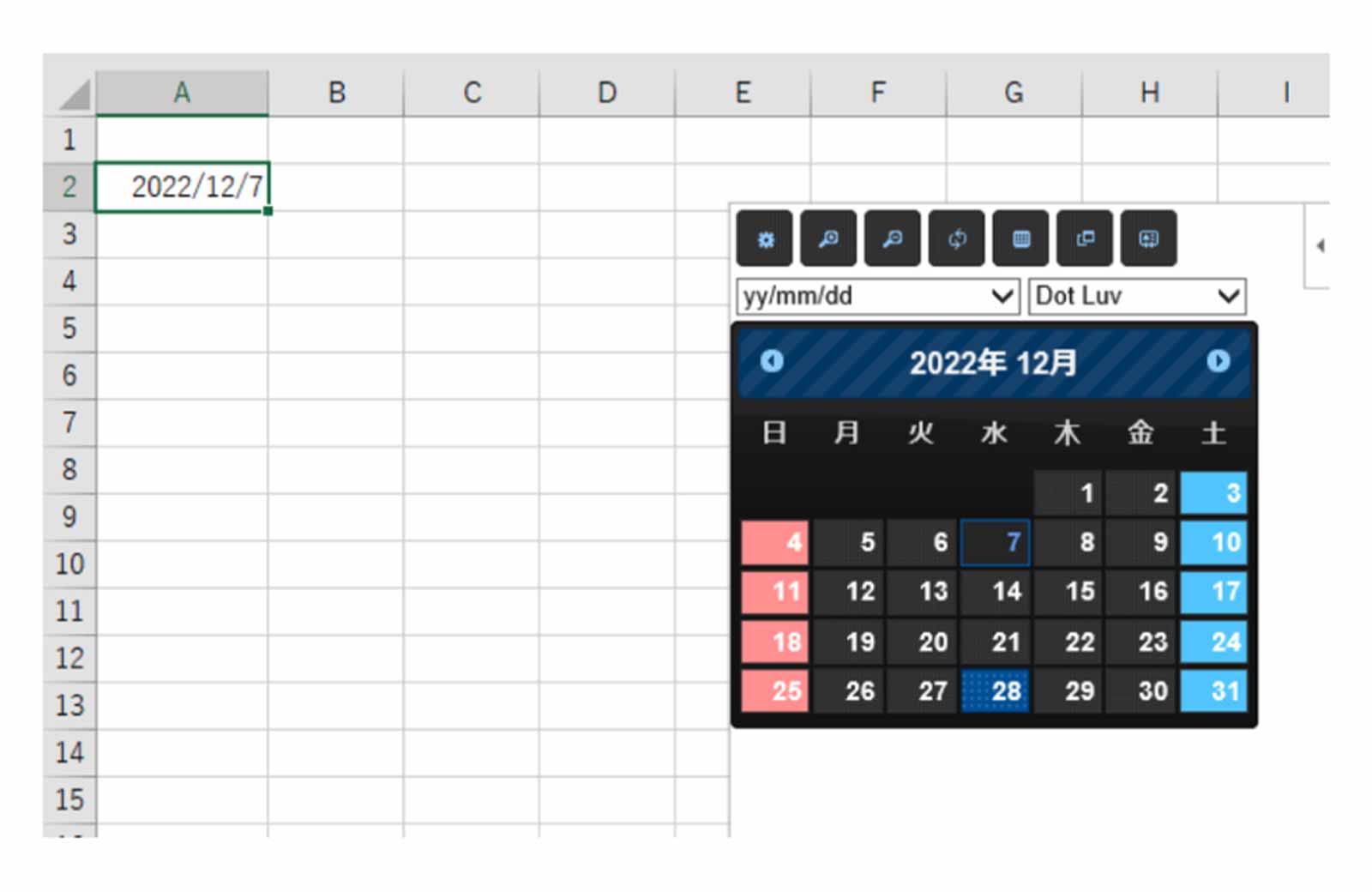
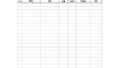
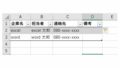
コメント